Windows10でプログラミングの環境構築しよう【初心者向け】
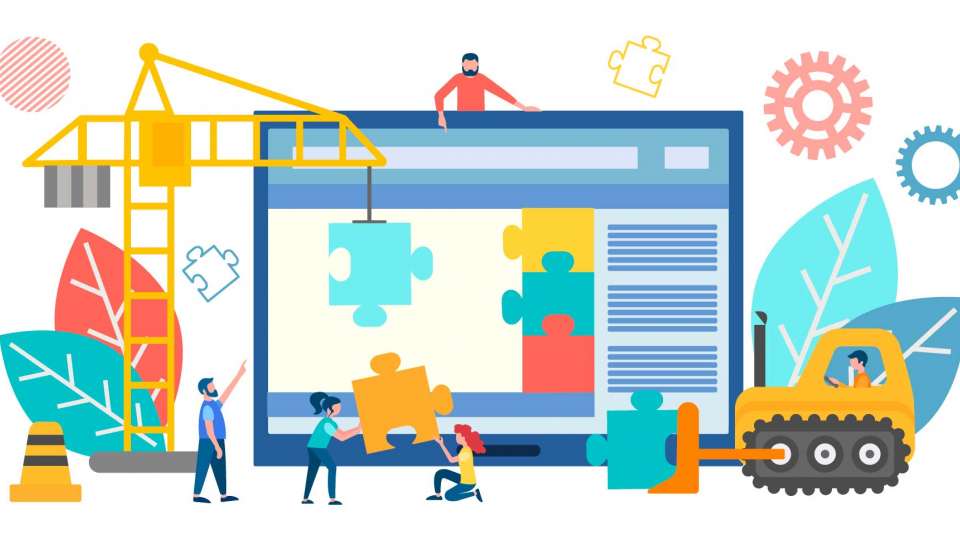
▼この記事を書いたひと
フリーランスみやしも(@miyashimo_blog)です。プログラミングやWebサイト制作に関するITの情報を幅広くお届けしていきます。
Windows10でプログラミング環境を構築する方法について解説します
今回は、プログラミング初心者の方を対象に、Windows10のパソコンにプログラミングの環境を構築する方法について、詳しく解説してゆきます。
▼この記事が向いている方
- Windows10のパソコンでプログラミング始める
- HTML&CSSのコーディングがしたい
- PHPでWEBサービスやシステム開発がしたい
- Wordpressを使用したサイト制作がしたい
また、今回は初心者向けでもある次のプログラミング言語を前提に、各種ソフトウェアの導入方法を解説してゆきます。
▼この記事で扱うプログラミング言語
- HTML&CSS
- Javascript
- PHP
- MySQL
WEBサービス・サイト制作に必要な環境が整います
この記事で紹介する作業を行えば、プログラミング言語を使用した、次の作業をするための環境が整います。
- HTML&CSSによる『WEBサイト』の制作環境
- PHPやMySQLを使用した『WEBサービス』の開発環境
- 『Wordpress(ワードプレス)』の動作環境
初心者向けの構成とはいっても、HTML&CSS(+Javascript)を使用したWEBサイトの制作環境から、PHP・MySQLを使用したWEBサービスの開発環境など、幅広い作業環境が整う事となります。
また、サイト制作で広く利用されている『Wordpress』もPHP+MySQLの上に成り立つため、同様に作業環境が整います。
作業を進めるために必要なものは?
▼必要なもの ・知識
- Windows10のパソコン
- HTML&CSS、PHPなどの基礎知識(推奨)
本記事で紹介する作業を進めるには、基本的には『Windows10』のパソコンがあればOKです!
とはいえ、パソコン作業についていけるかな?内容が理解できるかな?といった不安を覚える方も居るかもしれません。
本記事の内容は初心者向けとはなりますが、慎重派の方には、次の記事でプログラミングに必要な知識を予習するのもおススメです。
また、本記事には直接的にプログラミングを扱う内容はありませんが『HTML&CSS』や『PHP』などの初歩的な知識があると、各章の内容が理解しやすくなります。例えば、『Progate(プロゲート)』の各学習コースの初級~中級が予習におススメです。
それでは次の章からWindows10の環境構築方法について紹介してゆきます。
プログラミングの基本ツールを導入しよう
プログラミングにおける環境構築とは、開発を行うシステムやソフトウェアの実行環境、プログラミングの作業環境を整えることを言い、具体的にはソフトウェアをパソコンにインストール&設定する作業となります。
一般的には開発で使用するプログラミング言語に合わせて各種ソフトウェアの導入作業を行います。
今回は、冒頭でも触れた通り『HTML&CSS』『PHP』 、データベースの 『MySQL』をWindows10のパソコンで扱える様に作業を進めてゆきます。
まずは標準ともいえる、2つのソフトウェアの導入から始めましょう。
▼この章で導入するソフトウェア
- テキストエディタ(Visual Studio Code)
- WEBブラウザ(GoogleChrome)
※各ソフトの解説をインストールの案内を行います。2つのツールが導入済であれば、この章は読み飛ばしてもOKです。
WEBブラウザを導入する(Chrome)

WEB系の開発作業や、技術的な情報収集など、『WEBブラウザ』はプログラミングのあらゆる作業で使用します。
Windows10には標準で『Edge』というソフトが入っていますが、プログラミングをするならGoogleの『Chrome(クローム)』をの使用がおススメです。
▼Chromeをおススメする理由
- 無料で利用できる
- 軽量かつ機能的で、初心者にも扱いやすい
- スクールや書籍など、多くの学習教材でも使用されている
先ずは、プログラミングの基本ツール『Chrome』のインストールから始めましょう!
▼インストール無料・5分程度で完了します
Chrome公式サイト※クリックすると別ウィンドウで開きます
テキストエディタを導入する(VS Code)

プログラミング作業では、多くの文字や数字・記号を含む『コード』を書きますが、これらのコードを見やすく、快適に編集するためには『テキストエディタ』の使用が推奨です。
同様のソフトとして、Windowsには標準の『メモ帳』がありますが、メモ帳では機能性に欠けるためプログラミング作業には適しません。プログラミングをするなら『テキストエディタ』の導入は必須作業とも言えます。
初心者が導入するテキストエディタはMicrosoftの『Visual Studio Code(ビジュアルスタジオコード)』がおススメです。(※以降はVSCodeとして記載してゆきます)
▼VSCode をおススメする理由
- 無料で利用できる
- 軽量かつ機能的で、初心者にも扱いやすい
- スクールや書籍など多くの学習教材でも使用されている
高機能テキストエディタ、『VSCode』もサクっとインストールしておきましょう!
▼インストール無料・5分程度で完了します
Visual Studio Code※クリックすると別ウィンドウで開きます
一先ずHTML&CSSの作業環境は整いました
以上で基本ツールの導入は終わりです。
また『HTML&CSS』だけであればChrome・VSCodeの2つのツールがあれば、プログラミングの作業を始める状態が整います。
とはいえ、後述する『サーバー環境』が無ければ、それより先のPHPやMySQLといった言語を扱う事は出来ませんので、続けて環境構築作業をすすめてゆきましょう。
サーバー環境(XAMPP)を導入しよう

ここからはプログラミング言語の『PHP』やデータベースの『MySQL』を扱える様にするために、Windows10に『サーバー環境』を導入する方法について解説してゆきます。
▼この章で導入するソフトウェア
- XAMPP(ザンプ)
PHP・MySQLの実行にはサーバー環境が必要です
PHPは『サーバー』と呼ばれる環境で動作するプログラミング言語で、HTML&CSSなどと区別して『サーバーサイド言語』と言われています。また、MySQLなどのデータベースも同様にサーバー上で動作します。
これらサーバーサイド言語・データベースをPC上で扱うためには、パソコンに『サーバー環境』を導入する必要があり、 別途ソフトウェアの導入が必要です。
▼サーバー環境に必要なソフトウェア
- WEBサーバー(Apache)
- PHP
- MySQL
Windows10にサーバー環境を整えるためには、本来は上記ソフトウェアを個別にインストールする必要がありますが、『XAMPP(ザンプ)』というソフトウェアを利用すれば、これらサーバー環境を一括でインストール&管理する事が可能となり、非常に便利です。
よって今回は、『XAMPP』を使用したサーバー環境の導入方法について紹介を行います。
XAMPPのインストール・使い方の解説
XAMPPのインストール方法、XAMPPに含まれる各ソフトの使用方法は次の記事が参考となります。
上記の3記事を読み進める事で、XAMPPの基本的な知識が身につくとともに、Windows10のPC上にPHP・MySQLの実行環境が整うため、PHPのプログラム開発や、Wordpressを使用したサイト制作を行うための準備が整います。
XAMPPは複数のソフトを同時に扱うため、操作には一定の慣れが必要だったり、WEBサーバーやデータベースの習得には時間もかかりますが、いずれもWindows10でプログラミング作業を行う上では重要かつ、非常に強力なツールとなります。
作成したプログラムをインターネットに公開する方法

ところで、プログラミング初心者の中には、パソコンで作成したプログラムをどの様にインターネットに公開するのか?という疑問を持たれている方も多いと思います。
結論としては、レンタルサーバーを始めとする『WEBサーバー』に設置(アップロード)することで可能となります。
これまでは、Windows10にプログラミング環境を構築する方法について解説してきましたが、最後に、自分が作成したプログラムをインターネットに公開する方法について解説を行います。
手軽にサイト公開が出来る『レンタルサーバー』の利用がおススメ
自分が作成したプログラムをインターネット上に公開するには、『WEBサーバー』が必要なことを伝えさせて頂きましたが、初心者の方であれば、手軽に利用が出来る『レンタルサーバー』を契約し、利用するのがおススメな方法です。
▼レンタルサーバー利用のメリット
- PHP・Ruby・Pythonなどのプログラミング言語が利用可能
- データベースMySQLが利用可能
- 無料SSLを利用したセキュリティの高いサイト構築が可能
- 独自ドメインを利用したオリジナルサイトの構築ができる
- 独自ドメインを利用したメールアドレスの発行ができる
- サイト公開に必要なサーバーの細かな設定が不要
▼レンタルサーバー利用のデメリット
- 月額¥1,000前後のランニングコストがかかる
- 高度なプログラミング言語(JavaやGoなど)は利用不可
- サーバーの細かなチューニングは出来ない
と思われる方もいるかもしれませんが、PHPなどのサーバーサイド言語が標準で利用できますし、最近のレンタルサーバは性能も高いため、自分で作成したオリジナルのサイトやWEBサービスを設置&公開する事も十分可能となります。
また、独自ドメインを利用したサイト公開・メールアドレス発行にも利用していけば、副業やビジネスなどの側面にも活かす事が可能です。
レンタルサーバーにはランニングコストを必要とする等のデメリットもありますが、長い目で見てプログラミングを行う上での強力なツールとなってくれる、と言う事ができます。
レンタルサーバーなら『ConoHa WING』がおすすめ

レンタルサーバー選びでお悩みの方には『ConoHa WING(コノハウィング)』の利用がおススメです。
▼ConoHa WINGのおススメポイント
- WEBサーバー処理速度が業界トップクラス
- 初期費用0円・ドメイン0円でランニングコストがお得になる
- 利用できるプログラミング言語が豊富(PHP・Python・Ruby・Perl)
WEBサーバー速度が速い事からWorpressサイト運用でブロガーからも注目されているConoHa WINGですが、この点は、オリジナルサイト構築の点でも有利に働きます。また、初期費用・ドメイン費用が0円で済む点もConoHa WINGを手軽に利用できるポイントです。(他のXSERVERなどでは初期費用が発生する)
独自ドメインを組み合わせれば『900円/月額(※ベーシックプラン・12カ月)』から、オリジナルのWEBサイト・WEBサービスが運用可能となるため、プログラミングを勉強中の方から、おススメできるレンタルサーバーとなります。
▼ConoHa WING 公式サイトへ移動する
※クリックすると別ウィンドウで開きます
まとめ:環境を整えてからプログラミングを初めよう
本投稿では、Windows10のパソコンにプログラミングの作業環境を構築する手順について解説を行いました。
▼対象となるプログラミング言語
- HTML&CSS
- Javascript
- PHP
- MySQL
▼導入したソフトウェア・ツール
- テキストエディタ:Visual Studio Code
- WEBブラウザ:GoogleChrome
- サーバー環境:XAMPP
- プログラムの公開方法:レンタルサーバー
プログラミングの環境を整えるためには、パソコンに沢山のソフトを導入する必要があるため、学習にもそれなりのコストが伴いますが、これら環境を整える作業もプログラミング作業の1つであり、いずれもスキルアップや、プログラミング学習の目的・目標の達成には欠かせません。
今回紹介した内容にはボリュームがありますが、全てこなす事ができればプログラミングを進める上でも応用が利く、骨太な基礎知識が身に付くと言っても過言ではありません。
最後までお読み頂きありがとうございました、今回は以上となります。












